3G conexiune prin modem la easypos Lite, easypos nova și easypos blogul rk Optima "Atol"
Listă de modemuri sprijinit EasyPOS lite, EasyPOS nova si EasyPOS Optima *:
Pentru a conecta un modem 3G de la Megafon / MTS / Beeline la EasyPOS nova folosiți următoarele instrucțiuni.
Pentru a conecta un modem 3G de la Megafon / MTS / Beeline la EasyPOS Lite si EasyPOS Optima *, urmați acești pași:
1. Înainte de a utiliza modemul trebuie să activați în conformitate cu instrucțiunile pentru modem (o descriere a rezultatelor de activare în site-ul operatorului). Apoi, a pus modemul numai în modul de modem. Pentru a face acest lucru, conectați modemul la un computer care rulează Windows XP. așteptați până când se determină în sistem și a se vedea prin COM -port numărul task manager atribuit sistemului de modem.
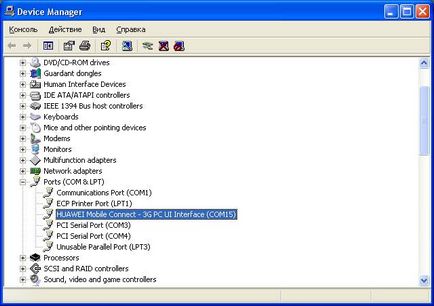
2. Porniți un program de terminal, HyperTerminal.exe (Start-Programs-accesorii- Communications) vin standard cu Windows XP. și de a crea o conexiune la COM un port IR, un modem desemnat. Pentru a face acest lucru, selectați lista verticală, numărul de COM -port atribuit sistemului de modem.
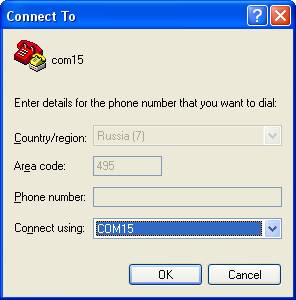
3. Set de configurare COM -port, așa cum se arată în imagine:
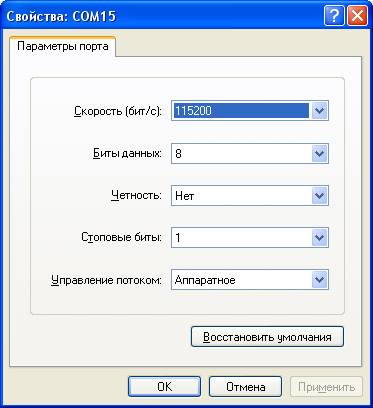
4. Introduceți în comanda ferestrei aplicației AT ^ U2DIAG = 0 și apăsați Enter. Modemul va fi transferat la modemul numai modul și voință
Sistemul monoblock determinat. *
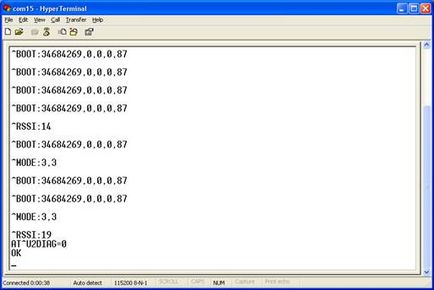
5. Transferul modemul numai modem este, de asemenea, posibil cu ajutorul de utilitate instrument-PortSwitch.exe. Pentru a face acest lucru, conectați modemul la un computer care rulează Windows X P și executați utilitarul. În fereastra care apare, selectați Finddevice și CDRoomtodiag După aceea, modemul va fi transferat la regimul numai de modem. Pentru modem la modem modul -ROM ICD, se repetă procedura de mai sus, prin selectarea DiagtoCDRoom utilitate.
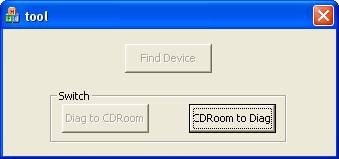
7. Conectați modemul. În fereastra care apare, tastați calea către driverul de modem: \ Windows \ 232USB .dll. Dacă apare în continuare fereastra, încercați din nou.
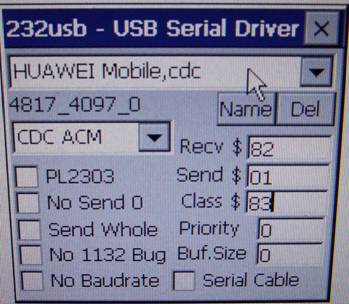
Pentru un modem 3G ZTE MF180 și ZTE MF118 următoarele setări trebuie să specifice:
9. Închideți utilitatea, și apoi reporniți bara de bomboane.
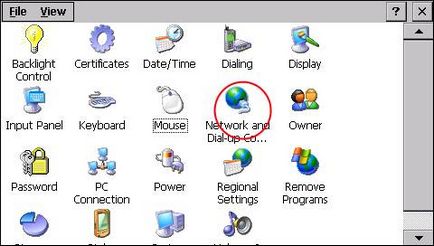
11.Zatem a crea o nouă conexiune.
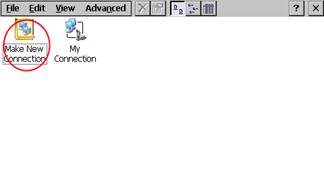
12. Specificați un nume pentru conexiunea
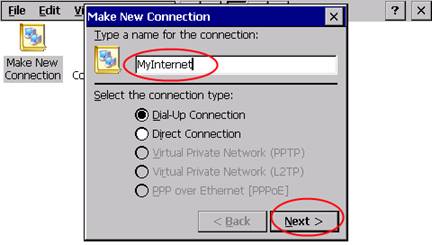
13. Din lista de modemuri selectați HUAWEIMobile, și faceți clic pe cdc butonul Configurare. În fereastra care se deschide, selectați fila și specificați CallOptions Setări suplimentare (pentru operatorii majori de telecomunicații):
numele operatorului, GPRS-modem de furnizor
Secvența de simboluri de intrare
Notă. Tabelul Set dial-în număr pentru orașul Moscova și zona de la Moscova, formați numărul de alt operator mobil oblasteyRumyniyautochnyayte - furnizor de utilizat GPRS-modem.
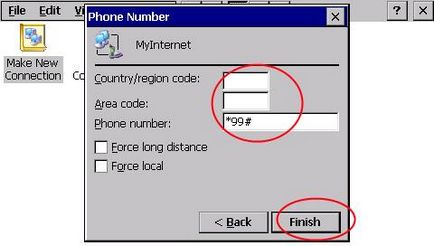
16. Faceți clic pe OK. Du-te la setările TCP / IP și dezactivați compresie antet și de compresie de software IP:
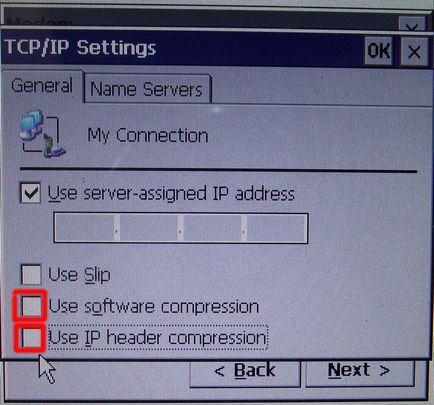
17. În fereastra deschisă, faceți clic pe DialingPatterns. Peste tot în setul masca prescrie G. Latină
18. Închideți fereastra Setări și începe conexiunea.
19. Închideți fereastra Setări și începe conexiunea.
* Utilizați următoarele comenzi pentru a comuta modurile de modem:
20.Pri de apelare, introduceți numele de utilizator și parola și apăsați butonul de DialProperties.
numele operatorului, GPRS-modem de furnizor
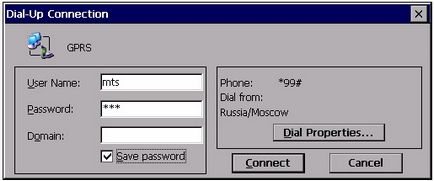
Pop.mail.ru comenzii ping [94.100.180.74] cu 32 de octeți de date:
Răspuns de la 94.100.180.74: bytes = 32 = timp 9ms TTL = 61
Răspuns de la 94.100.180.74: bytes = 32 = timp 9ms TTL = 61
...